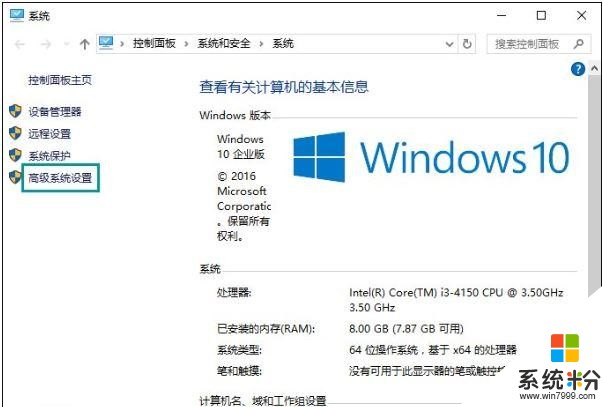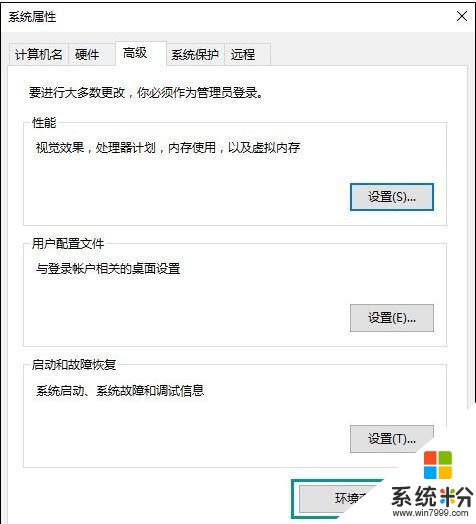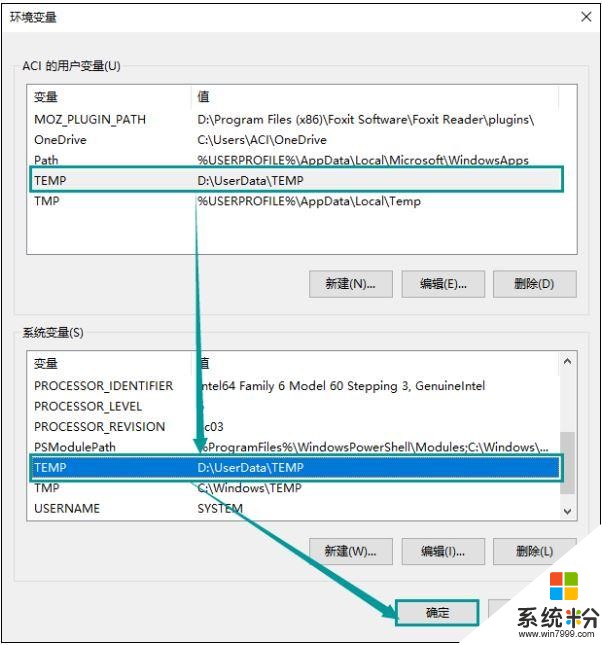temp文件夹是什么 win10系统下如何清理temp文件夹
temp文件夹都是临时文件夹,很多临时文件放在这里,可是很多用户都不了解temp文件夹,不清楚temp文件夹如何去清理?下面小编就针对这个问题来和大家介绍一下关于win10系统下temp文件夹的相关内容以及它的清理方式,希望对大家有帮助。
temp文件夹是什么?temp文件夹可以删除吗?
temp是指系统临时文件夹,而很多收藏夹,浏览网页的临时文件,都放在这里,这是根据你操作的过程临时保存下来的。如有需要,可以手动删除。
temp文件夹在哪里?
1、先看Temp文件夹。
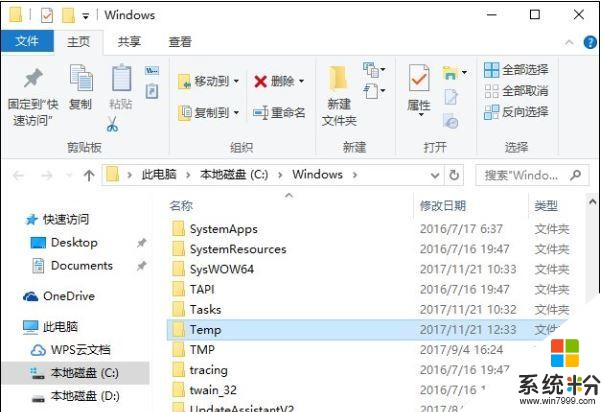
2、看不到可以显示隐藏文件。
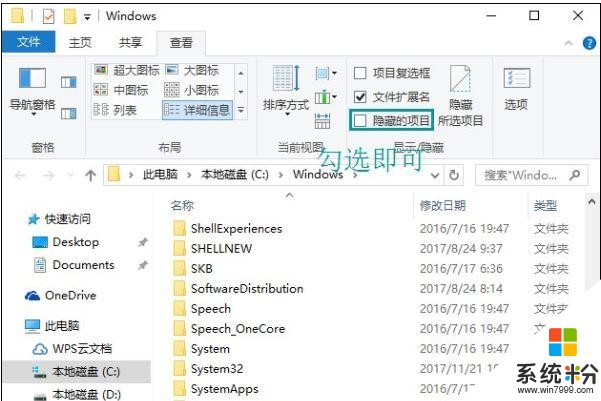
3、在Windows中,temp文件夹主要分布在下面三个位置。
(1)C:\Windows\Temp 系统公用;
(2)C:\用户\Administra tor\Local Settings\Temp;
(3)C:\用户\Administrator\AppData\Local\Microsoft\Windows\Temporary Internet Files\(默认为隐藏目录)
win10系统下清理temp文件夹的方法:
方法一、制作bat批处理文件
1、新建文本文档,输入如图代码:
RD %TEMP% /S/Q
MKDIR %TEMP%
复制代码
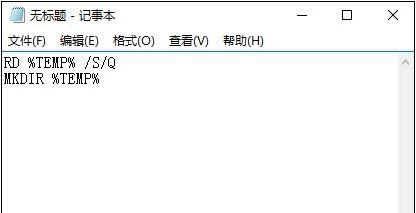
2、然后另存为*.bat格式,保存类型为所有文件(*.*)。然后运行TA就可以了。
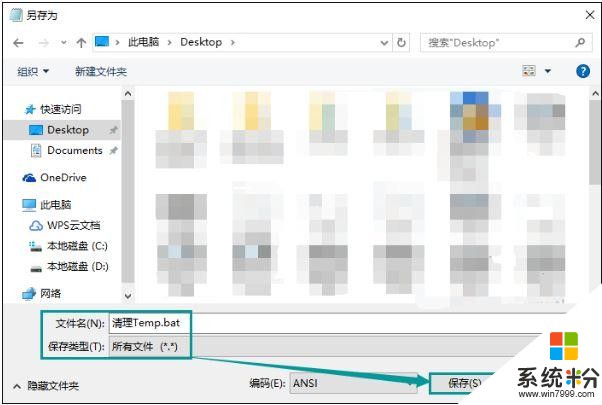
方法二、修改环境变量
1、自己在D盘建立D:\UserData\Temp目录
2、右击“我的电脑”,“属性”,“高级”,打开“环境变量”对话框,将用户变量和系统变量都改为D:\UserData\Temp即可。